O macOS é indiscutivelmente o melhor sistema operacional para desktop. E embora o debate sobre Mac, Windows e Linux vá durar muito tempo, pelo que faço, o macOS atende melhor às minhas necessidades. Uma das coisas que dão ao macOS uma vantagem clara sobre seus equivalentes do Windows e Linux é o luxo de ter uma ampla variedade de aplicativos altamente eficientes projetados para aumentar a produtividade. De editores de texto ricos em recursos a gerenciadores de tarefas proficientes e editores de vídeo de ponta, a Mac App Store tem tudo para você. Se você não tem certeza de qual pode atender melhor às suas necessidades, verifique estes 20 aplicativos Mac essenciais que você deve usar em 2020.
Apps essenciais para Mac que você deveria usar em 2020
Os aplicativos essenciais do Mac mencionados na lista não estão em uma ordem específica. Eu uso todos eles regularmente e gosto de usá-los. Alguns deles são aplicativos Mac completos, enquanto outros são utilitários simples que resolvem problemas específicos e tornam minha vida mais fácil. Tendo isso em mente, vamos começar nossa lista dos melhores aplicativos e utilitários para Mac, vamos?
- Magnético
- Tempo
- Fada dos Dentes
- Folha de dicas
- Bartender 3
- Flume
- Hazel
- Arrumar
- IINA Media Player
- NightOwl
- PhotoBulk
- Itsycal
- HiddenMe
- Anfetamina
- The Unarchiver
- 1 senha
- Fantástico
- Todoist
- ExpressVPN
- Dropbox
- Bônus
- perguntas frequentes
1. Ímã: organize os aplicativos lado a lado com melhor controle
Embora eu ache que o macOS é o sistema operacional superior, há algumas coisas que o Windows faz muito melhor, e o sistema de gerenciamento do Windows é uma delas. Usar dois aplicativos lado a lado em Macs ainda é uma tarefa árdua e nem de longe tão fácil como algo que obtemos no Windows.
Felizmente, existem vários aplicativos que podem resolver esse problema para você e o Magnet é o meu favorito entre todos eles. Quero dizer, é fácil de configurar e usar, é barato e funciona o tempo todo. Com o Magnet, você pode atribuir facilmente seus aplicativos a diferentes metades ou cantos da tela e organizar os aplicativos lado a lado (ou para cima e para baixo). O utilitário fica na barra de menu do seu Mac e funciona sempre que é chamado.
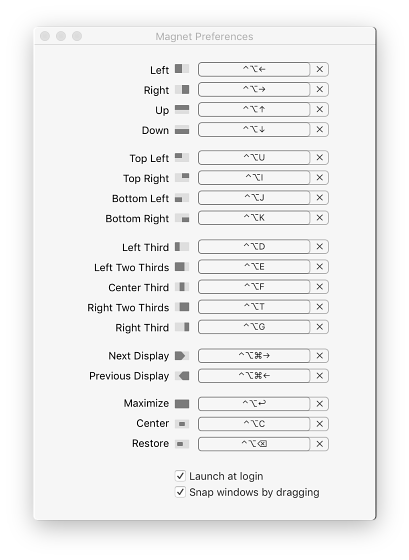
Existem muitos usuários que odeiam o Magnet e preferem algumas alternativas caras como Moom ($ 10) ou Divvy ($ 13,99). No entanto, para 99% dos usuários de Mac, o Magnet é suficiente e custa apenas US $ 0,99.
Se você ainda não está pronto para pagar, você pode usar VEER (grátis) ou Spectacle (grátis) ambos são utilitários gratuitos de gerenciamento de janelas para Mac e, francamente, funcionam muito bem. Qualquer que seja o software de gerenciamento de janela que você decidir usar, o ponto aqui é que você deve usar um, pois ele o ajudará muito ao trabalhar em dois ou mais aplicativos lado a lado.
Instalar: $ 0,99
2. Tempo: mantenha o controle do tempo
Se você quiser trabalhar por horas em seu Mac e ainda não conseguir realizar as coisas, experimente o Timing. Timing é um aplicativo simples de controle de tempo que rastreia automaticamente tudo o que você faz no seu Mac e fornece um gráfico detalhado desses dados. Antes de usar o tempo, costumava perder muito tempo fazendo coisas frívolas no meu Mac e perdia tempo, o tempo todo sentindo que estava trabalhando.
Cansado de nunca receber resultados, comecei a usar o Timing e os resultados me surpreenderam. O tempo não só me mostrou quais aplicativos eu estava usando por quanto tempo, mas também como eu estava perdendo tempo. Por exemplo, posso ver claramente se estive no Chrome por 8 horas, quanto desse tempo passei trabalhando e lendo e quanto perdi assistindo vídeos no YouTube ou Netflix.
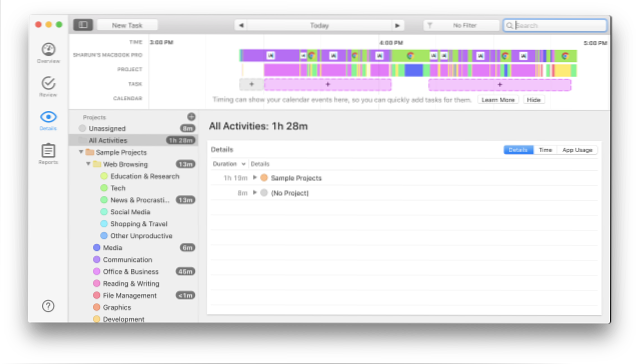
A melhor coisa sobre o tempo é que ele funciona automaticamente e você não precisa iniciar ou interromper o rastreamento a qualquer momento. Ele apenas fica na barra de menu rastreando suas atividades e fornece uma imagem detalhada quando você deseja ver os dados. Também adoro o fato de o Timing organizar as tarefas em diferentes subcategorias e fornecer uma pontuação geral de produtividade para que você possa ver o quão produtivo você tem sido.
Se você acha que uma tarefa foi categorizada incorretamente, você pode facilmente alterar isso e o Timing registrará as tarefas corretamente no futuro. Há também um recurso de linha do tempo que permite que você veja como você foi produtivo nas últimas semanas e até meses. Se você é alguém que não sabe onde seu tempo é consumido enquanto trabalha no Mac, este é o melhor aplicativo que pode ajudá-lo a descobrir seus pontos fracos e se tornar mais produtivo no processo.
Observação: Com macOS Catalina, A Apple lançou o Screen Time para Mac. Embora não seja tão poderoso e extenso quanto o Timing, é uma boa opção gratuita para usuários que não precisam de tantos recursos e desejam apenas o rastreamento de tempo simples.
Instalar: Avaliação gratuita, planos profissionais a partir de US $ 39
3. ToothFairy: Conecte seus dispositivos AirPods / Bluetooth com Mac Fast
Os Apple AirPods são o acessório de venda mais rápida que a empresa já fez e seus usuários juram por sua conveniência. Graças ao chip W1 (chip H1 nos novos AirPods), conectá-los aos seus dispositivos iOS é muito fácil. Basta abrir a caixa ao lado do seu iPhone ou iPad e eles são conectados em segundos. No entanto, esse serviço não existe para Macs.
É aí que entra o ToothFairy. ToothFairy é um utilitário simples para Mac que permite aos usuários conectar facilmente seus AirPods ou qualquer outro fone de ouvido Bluetooth e acessórios para esse assunto com apenas um clique.
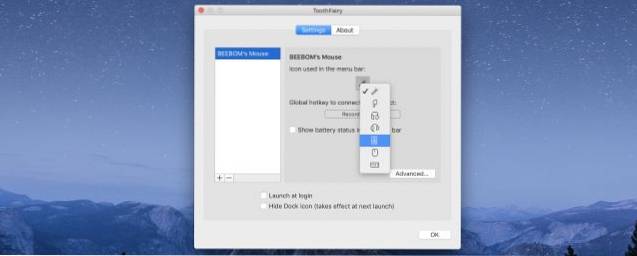
O aplicativo fica na barra de menus do seu Mac e tudo o que você precisa fazer é clique em seu ícone para estabelecer a conexão. A melhor parte é que não só funciona com AirPods, mas também com qualquer outro acessório Bluetooth, como fones de ouvido, teclado e mouse.
Se você quiser algo que não apenas funcione bem, mas também tenha uma aparência legal, você pode verificar o AirBuddy ($ 5 +) que abre o diálogo de conectividade semelhante ao iOS em seu Mac. No entanto, o AirBuddy funciona apenas com acessórios Bluetooth que vêm com chips W1 ou H1. Então, você tem que decidir se prefere funcionalidade ou uma interface de aparência legal.
Instalar: $ 4,99
4. Folha de dicas: obtenha uma folha de dicas de todos os comandos
Este é um daqueles utilitários do Mac que você nunca soube que precisava, mas depois de usá-lo, você nunca mais poderá voltar. Folha de dicas é um utilitário simples do Mac que, como o próprio nome sugere, oferece uma folha de dicas de todos os comandos que um aplicativo usa. A melhor parte sobre este utilitário Mac é que ele funciona em todos os aplicativos (pelo menos em todos os aplicativos que eu uso).
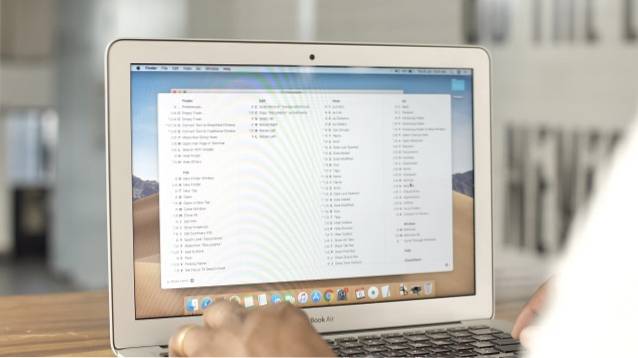
Tudo o que você precisa fazer é manter pressionada a tecla CMD enquanto estiver usando um aplicativo e ele abrirá todos os atalhos de teclado compatíveis com o aplicativo. Isso é ótimo se você não consegue se lembrar dos atalhos e comandos do teclado. Acho isso especialmente útil em aplicativos que não uso regularmente. Se eu esquecer algum comando, apenas seguro a tecla CMD e encontro o que estou procurando. Na imagem abaixo, você pode ver a Folha de Dicas em ação. Ah, e eu já disse que é totalmente grátis.
Instalar: Livre
5. Bartender 3: Host Unlimited Menu Bar Apps
A barra de menus do Mac é um lugar mágico onde todos os utilitários do Mac vivem e fazem seu trabalho sem causar problemas ao usuário final. No entanto, há muito espaço na barra de menus do Mac e logo começa a parecer lotado, especialmente se você estiver usando um MacBook Pro ou Air de 13 polegadas.
É por isso que o Bartender tem sido um aplicativo básico para quem se considera um usuário pró-Mac. O aplicativo permite que os usuários hospedem aplicativos ilimitados da barra de menu sem sobrecarregar a barra de menu. Ele faz isso ocultando ícones extras com os quais você não interage regularmente. Mas não se preocupe, os aplicativos ocultos podem ser facilmente acessados clicando no ícone do bartender.
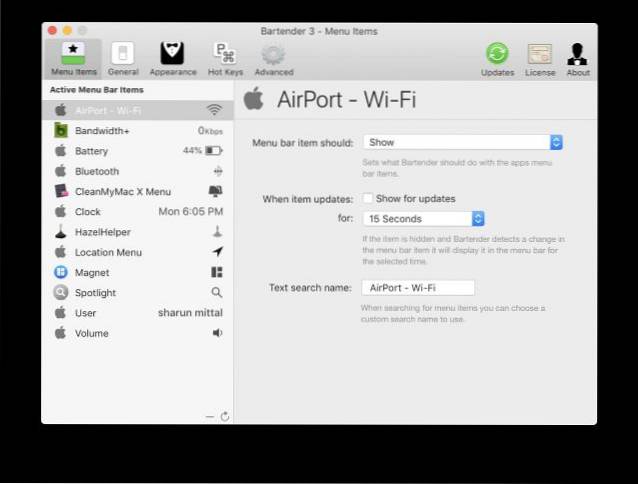
Eu também adoro o fato de que o barman permite que você pesquise facilmente os aplicativos da barra de menu. Às vezes, é difícil encontrar os aplicativos que você está procurando apenas olhando para os pequenos ícones da barra de menu. Nesses casos, o recurso de pesquisa instantânea é muito útil. Outros recursos incluem a capacidade de mostrar e ocultar automaticamente os ícones da barra de menus, reorganizar os itens da barra de menus, ocultar completamente os itens da barra de menus e muito mais. O aplicativo vem com um teste gratuito de 4 semanas e custa US $ 15 depois disso.
Se você está procurando por algo mais barato, você pode dar uma olhada no Vanilla (grátis, $ 4,99). O Vanilla pode não ser tão poderoso quanto o Bartender, mas acerta o básico. O aplicativo é gratuito para baixar e usar com uma versão profissional que desbloqueia recursos extras.
Instalar: Teste grátis, $ 15
6. Flume: aprimore sua experiência no Instagram
Até agora, vimos apenas aplicativos e utilitários para Mac que são produtivos e o ajudarão no trabalho. Vamos mudar isso um pouco, incluindo um aplicativo que eu uso, gosto e perco muito tempo com ele. O aplicativo de que estou falando se chama Flume e é um cliente terceirizado para Instagram, o que é incrível.
O aplicativo não só parece bom, mas também traz todos os recursos que faltam ao cliente web nativo do Instagram. Isso significa que você pode não apenas ver as fotos, mas também carregá-las, enviar mensagens diretas para qualquer pessoa e gerenciar várias contas.
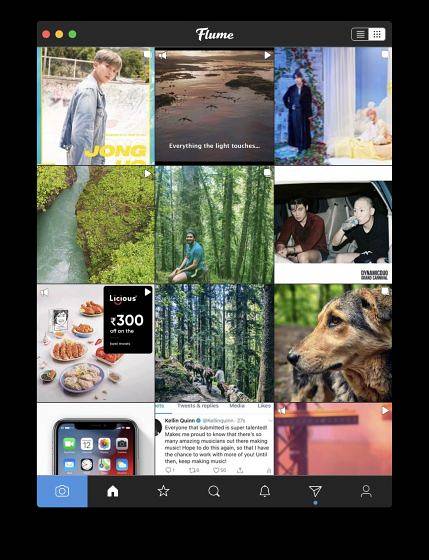
Embora o aplicativo seja indispensável para qualquer usuário do Instagram, é especialmente útil para influenciadores do Instagram que desejam enviar imagens editadas profissionalmente e precisam de mais informações sobre o desempenho de suas postagens. Eu mesmo não sou um influenciador, mas ainda gosto de editar fotos no meu Mac e depois publicá-las no Instagram.
A melhor parte deste aplicativo é que há uma versão gratuita que você pode conferir antes de decidir ir para a versão profissional. A versão gratuita é bastante liberal com seus recursos, mas se você quiser a experiência completa do Flume, deve comprar a versão profissional.
Instalar: Grátis, $ 20
7. Hazel: Seu aplicativo super prático de gerenciamento e automação de arquivos
Hazel é um daqueles aplicativos que instalo assim que adquiro um novo Mac. Hazel é minha assistente pessoal, que faz todo o trabalho pesado, me liberando para tarefas importantes. Hazel, para quem não sabe, é aplicativo de gerenciamento e automação de arquivos que pode economizar horas e horas de trabalho depois de definir as regras certas.
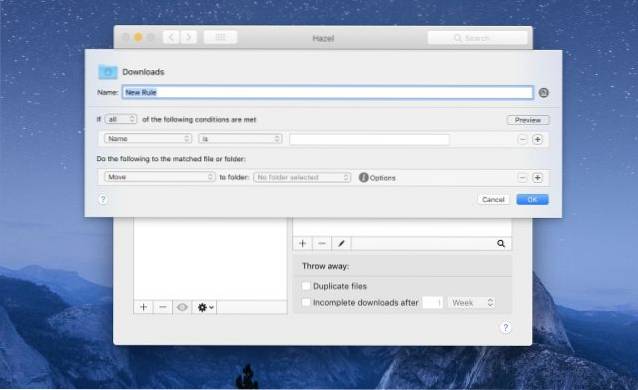
Basicamente, você pode direcionar Hazel para monitorar uma pasta e corrigir um conjunto de regras que afetam qualquer arquivo salvo nessa pasta. Por exemplo, eu configurei uma regra para capturas de tela que normalmente são salvas na pasta da área de trabalho. Assim que faço uma captura de tela, Hazel a verifica automaticamente e a encontra, renomeia e a move para uma pasta de captura de tela designada.
Este é um pequeno exemplo do que Hazel pode realmente fazer. Você pode definir regras que podem mover arquivos, renomear arquivos, criar uma cópia de arquivos, excluir arquivos, classificar arquivos e uma combinação de todas essas coisas. Graças a Hazel, minha área de trabalho e pastas de download nunca são um monte de lixo quente porque tudo é renomeado, categorizado, marcado e movido para uma pasta designada. Se o gerenciamento de arquivos for um problema com o qual você precisa lidar, baixe e use o Hazel.
Instalar: Teste grátis, $ 32
8. Organize: acesse arquivos essenciais rapidamente
O Unclutter é um utilitário menos conhecido do Mac que é bastante útil. O aplicativo adiciona uma prateleira útil na parte superior que pode conter arquivos, notas e itens da área de transferência. Você pode acessar a estante movendo o cursor na parte superior da tela. Eu amo este utilitário, pois ele atua como um local de armazenamento temporário para arquivos e texto.
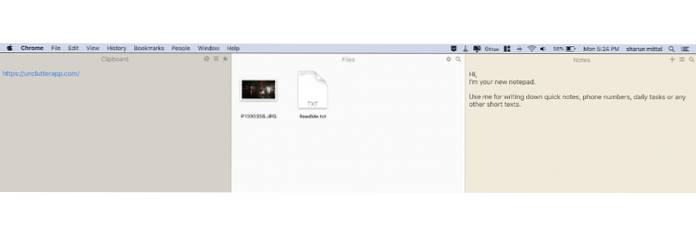
Por exemplo, posso armazenar uma imagem no Unclutter que pode ser acessada de qualquer lugar no Mac. Também adoro a parte da área de transferência, pois tudo o que copio é salvo e pode ser acessado mais tarde.
A área de transferência pode lidar com imagens e arquivos de texto, o que torna isso ainda melhor. Finalmente, você também pode sincronizar suas notas, arquivos e itens da área de transferência entre os dispositivos usando o Dropbox. Depois que você se acostumar a usar o Unclutter, será muito difícil usar o Mac sem ele. O aplicativo vem com uma versão de avaliação gratuita, portanto, não há mal nenhum em verificá-lo antes de decidir comprá-lo.
Instalar: Teste grátis, $ 23,59
9. IINA Media Player: Seu reprodutor de mídia Go-to
Embora o Quick Time Player que vem com o seu Mac seja bom o suficiente para certos usuários, não é o que chamaríamos de um aplicativo reprodutor de mídia rico em recursos. Ele não oferece suporte a todos os formatos de vídeo populares nem é bom no gerenciamento de legendas. O que mais me irrita no Quick Time Player é que ele não me permite voltar ou avançar facilmente durante a reprodução de um vídeo.
É por isso que eu uso o media player IINA, que sem dúvida é um dos melhores aplicativos de media player que você pode usar no seu Mac. O aplicativo é atualizado regularmente e suporta quase todos os formatos de vídeo existentes. O aplicativo já suporta o modo escuro, que fica bem com o modo escuro do macOS Mojave.
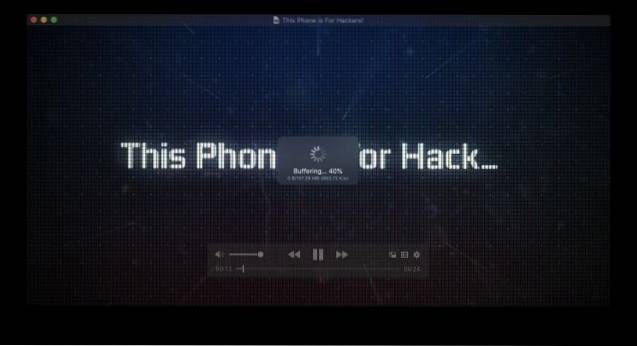
Ele suporta o modo picture-in-picture, que é ótimo para assistir conteúdo enquanto você está trabalhando em outra coisa. Outros recursos do aplicativo incluem suporte para lista de reprodução, suporte para TouchBar, controle de mídia baseado em sistema, modo de música, suporte para gestos de mouse e trackpad, legendas online e muito mais.
Uma característica única do reprodutor de mídia IINA é que ele também pode atuar como um cliente para streaming de conteúdo online de sites como o YouTube, graças ao seu suporte de youtube-dl e extensões de navegador. No geral, este é um dos melhores aplicativos de player de mídia para Mac e é totalmente gratuito para baixar e usar. Não há razão para que você não deva mudar do Quick Time Player para IINA agora.
Instalar: Livre
10. NightOwl: Sempre use os aplicativos preferidos no modo leve
Se você atualizou seu Mac para o macOS Mojave ou posterior, você sabe que ele vem com um lindo modo escuro que não apenas muda a interface do usuário nativa para o modo escuro, mas também muda a aparência de aplicativos nativos. À medida que mais e mais desenvolvedores terceirizados estão começando a oferecer suporte ao modo escuro no macOS Mojave, o uso do modo escuro se tornou ainda mais incrível.
No entanto, embora o modo escuro seja ótimo, existem alguns aplicativos que você nunca deseja usar no modo escuro e a Apple não incluiu uma maneira de estabelecer exceções, o que é um grande obstáculo para mim. Embora eu ame o modo escuro, odeio como o Apple Mail fica no modo escuro. No entanto, com a situação atual, posso usar tudo no modo escuro ou nada.
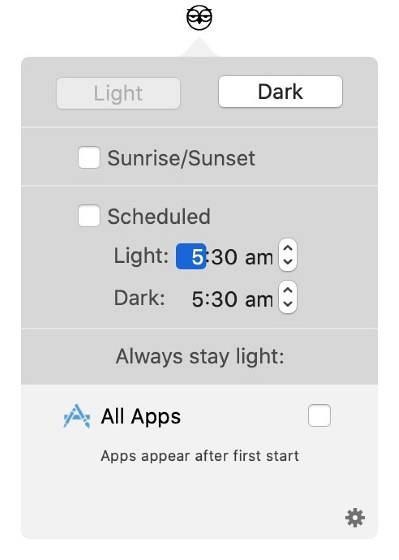
É por isso que adoro NightOwl, pois ele resolve exatamente o mesmo problema. Depois de instalar o NightOwl, você pode criar uma lista de permissões de aplicativo que você sempre deseja usar no modo leve mesmo quando há um modo escuro em todo o sistema em seu Mac. Isso me permite obter o melhor dos dois mundos.
Graças ao NightOwl, meu Mac está sempre executando o modo escuro, enquanto aplicativos como Apple Mail e Evernote sempre permanecem claros. NightOwl também permite que os usuários alternem entre os modos claro e escuro com um único clique no ícone da barra de menu. Este é provavelmente o melhor utilitário para Mac que descobri nos últimos meses e adoro isso. Definitivamente experimente!
Instalar: Grátis com doações
11. PhotoBulk: renomear, redimensionar e recortar imagens mais rápido
PhotoBulk é outro daqueles aplicativos robustos que podem economizar muito tempo. Na minha linha de trabalho, eu preciso editar dezenas de imagens diariamente e na maioria das vezes a edição requer apenas que eu renomeie, redimensione e recorte as imagens. PhotoBulk me permite fazer tudo isso e mais alguns segundos.
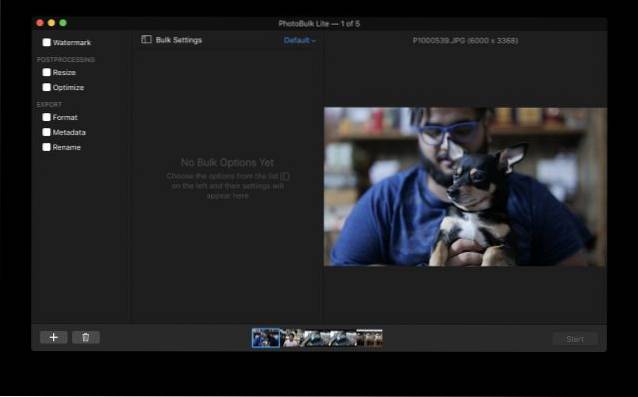
Na verdade, no PhotoBulk, posso salvar predefinições para edição e só tenho que passar minhas imagens por ele para obter as imagens editadas necessárias. Cada captura de tela ou imagem que você vê em meus artigos foi editada e redimensionada usando o PhotoBulk. Todas as marcas d'água que você vê em nossas imagens de revisão foram aplicadas em segundos usando o PhotoBulk. Este é um aplicativo Mac obrigatório para quem lida com dezenas de imagens diariamente.
Instalar: Teste grátis, $ 9,99
12. Itsycal: Fique de olho no calendário sem qualquer problema
O próximo aplicativo da lista é o Itsycal, que resolve um grande problema para mim no Mac. Então, no macOS, você pode ver a data, o dia da semana e a hora na barra, mas ao contrário do Windows, você não pode simplesmente clicar nele para abrir um calendário, e isso é chato.
Eu sei, você pode usar o calendário no painel, mas esse calendário não tem nenhum recurso. Qualquer maneira, O Itsycal traz um ícone da barra de menu que mostra a data e o dia da semana e você pode clicar nele para ver o calendário. Agora está melhor, não é??
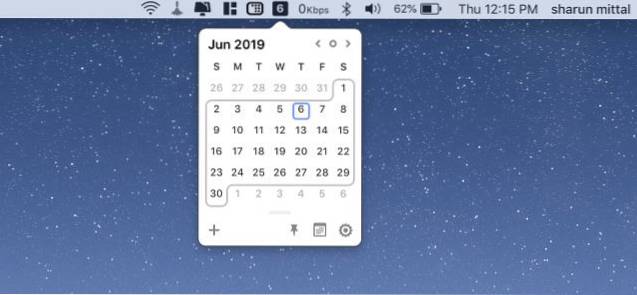
Agora, eu uso principalmente para verificar as datas e outras coisas, mas você pode até adicionar eventos aqui, e ele mostra os eventos que você adicionou no aplicativo de calendário nativo do seu Mac. O que torna o Itsycal ainda melhor é que ele é uma ferramenta gratuita de código aberto. Se você tiver dinheiro extra para gastar, também pode conferir o Fantastical 2 (US $ 49,99), pois o aplicativo traz toneladas de recursos incríveis, como suporte a vários calendários, entrada de linguagem natural e muito mais. No entanto, para a maioria dos usuários, o aplicativo gratuito Itsycal será mais do que suficiente.
Instalar: Livre
13. HiddenMe: Dê à sua área de trabalho uma aparência limpa
HiddenMe é um utilitário simples do Mac que tem apenas uma função: dar uma aparência limpa à sua área de trabalho. Enquanto alguns de nós têm paciência e resolução de limpar a área de trabalho do Mac para mantê-la limpa e organizada, a maioria de nós apenas deixa os arquivos e pastas ficarem ali até que a área de trabalho pareça uma bagunça de lixo quente. Nós vamos, HiddenMe é um aplicativo que permite ocultar todos os arquivos e pastas e dar ao seu Mac uma aparência limpa.
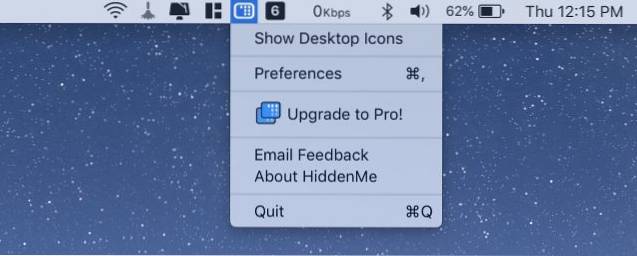
Na minha linha de trabalho, preciso tirar muitas capturas de tela e gravar a tela do meu Mac, e não quero que pareça desordenada. Então, eu apenas clico no ícone da barra de menu do HiddenMe e oculto todos os arquivos salvos na minha área de trabalho. A melhor parte é que o uso do aplicativo é gratuito. Existe uma versão profissional, mas é para desbloquear o suporte multi-desktop. Então, se você não estiver usando vários monitores externos, a versão gratuita irá atendê-lo muito bem.
Instalar: Grátis, $ 1,99
14. Anfetamina: Mantenha seu Mac acordado
O macOS é ótimo para economizar bateria. Ele faz isso colocando automaticamente o Mac para hibernar após um certo período de inatividade. No entanto, às vezes você deseja que o seu Mac esteja ativado, mesmo que você não o esteja usando. Por exemplo, digamos que você esteja baixando um arquivo enorme. Você não quer que seu Mac durma durante o download e cancele-o.
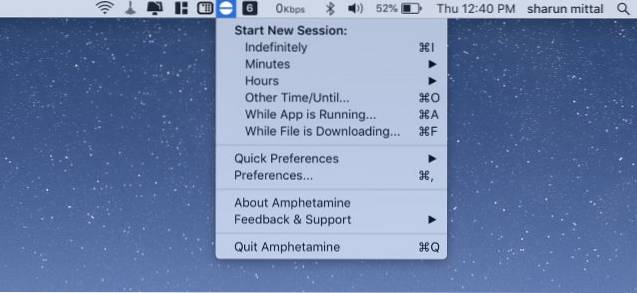
É aí que a anfetamina é realmente útil. É um utilitário gratuito do Mac que mantém o seu Mac ativo mesmo se você não o estiver usando. O aplicativo é muito útil e tem muitos recursos. Não só permite que você mantenha seu Mac acordado pelo tempo, mas também por outros critérios, como aplicativos em execução em segundo plano, o arquivo sendo baixado e muito mais. Se você quer uma maneira de manter seu Mac acordado mesmo quando não o está usando, este é o aplicativo que pode fazer isso por você.
Instalar: Livre
15. The Unarchiver: maneira rápida de desarquivar arquivos
Embora o macOS seja excelente em muitas coisas, arquivar e desarquivar arquivos não é uma delas. A mecânica nativa de desarquivamento no macOS não é excelente e não oferece suporte a muitos formatos de arquivo populares. É por isso que sempre instalo o aplicativo The Unarchiver sempre que estou em um novo Mac. É um aplicativo Mac pequeno e bacana que pode desarquivar muitos tipos diferentes de arquivos compactados.
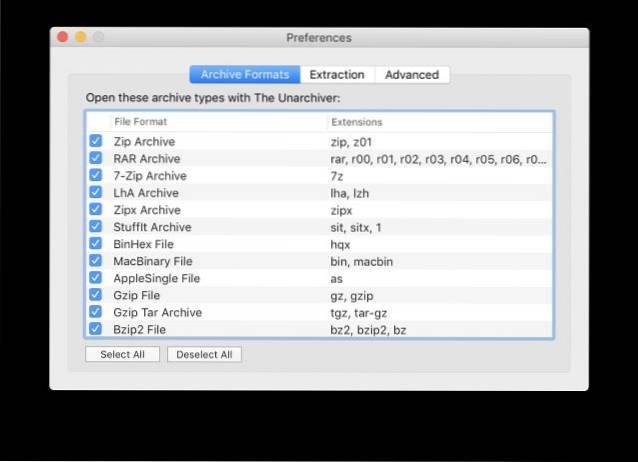
Os formatos de arquivo suportados incluem formatos comuns, como Zip, RAR, Tar, Gzip, BZip2 e mais, junto com vários formatos antigos, incluindo Stuffit, DiskDoubler, ARC e ARJ, entre outros. Desnecessário dizer que o The Unarchiver pode lidar com toda e qualquer necessidade de arquivamento no macOS e é certamente um dos aplicativos obrigatórios para Mac.
Instalar: Livre
16. 1Password: Seu gerenciador de senhas multifuncional
Uma lista de aplicativos essenciais do Mac estaria incompleta sem a inclusão de um gerenciador de senhas. E com razão, pois é algo com que cada um de nós tem que lidar - gostemos ou não. Quando se trata de gerenciar senhas de forma eficiente, 1Password se destaca na maioria das frentes. Essa é uma das razões pelas quais é amado por muitos usuários de Mac.
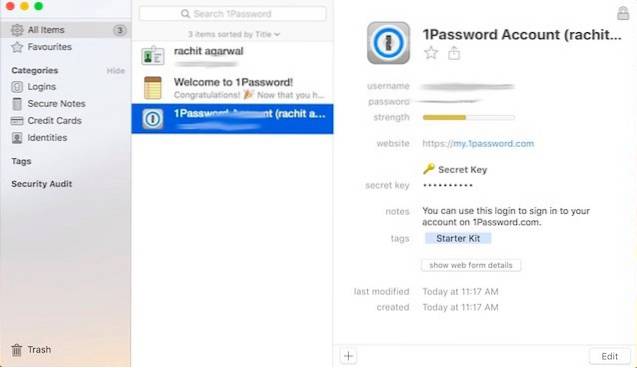
Com 1Password, você pode crie senhas fortes para proteger suas contas online contra hackers. Com base em suas necessidades, você pode armazenar seus códigos secretos em diferentes categorias, incluindo contas bancárias, notas, cartões de crédito, logins e muito mais. Para uma experiência mais simplificada, você também pode usar tags e favoritos para manter todas as suas informações perfeitamente organizadas.
Graças ao recurso útil de preenchimento automático, 1Password permite que você insira nomes de usuário, senhas, números de cartão de crédito e endereços em sites com facilidade. Com um alerta oportuno, o gerenciador de senhas também o notifica sempre que suas informações são expostas em um site comprometido. Mais importante, ele sincroniza suas informações entre dispositivos para facilitar o acesso.
Instalar: Avaliação gratuita de 30 dias, US $ 3,99 / mês
17. Fantástico: um aplicativo de calendário excepcionalmente intuitivo
Embora não haja escassez de aplicativos de calendário para Mac, é difícil ir além do Fantástico. O aplicativo é lindamente projetado e permite que você gerencie eventos com melhor controle. Apresentando uma interface intuitiva, o aplicativo de calendário permite que você acompanhe os próximos eventos rapidamente.
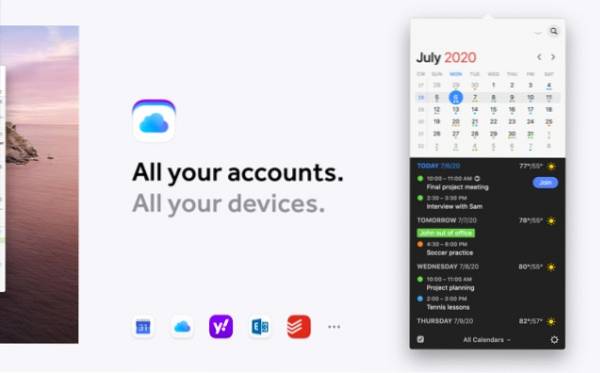
Com base nas suas necessidades, você pode navegar em calendários diferentes incluindo feriados, esportes, programas de TV e muito mais para que você possa ficar de olho neles com facilidade. Outro recurso notável deste aplicativo é a capacidade de ativar / desativar vários calendários automaticamente quando você sai ou chega a um local. Esta automação limpa desempenha um papel vital em oferecer uma experiência simplificada.
Com o suporte para Todoist e Google Tasks, você pode ficar de olho em suas tarefas e concluir as importantes antes do prazo. Além disso, ele também permite que você acompanhe os eventos do Google Meet e do Zoom para que você possa se preparar para uma reunião específica e se preparar para ela com a preparação certa. Além do mais, o Fantastical também oferece previsões do tempo para ajudá-lo a planejar eventos tendo em mente as condições meteorológicas.
Instalação: grátis ($ 4,99)
18. Todoist: Assuma o controle de suas listas de afazeres e tarefas
Se você costuma se esforçar para realizar tarefas com a eficiência desejada, experimente Todoist. O aplicativo é muito inteligente em termos de gerenciamento de listas de afazeres e tarefas. Com ele, você pode anotar tarefas com mais rapidez e mantê-las perfeitamente organizadas de acordo com suas necessidades.
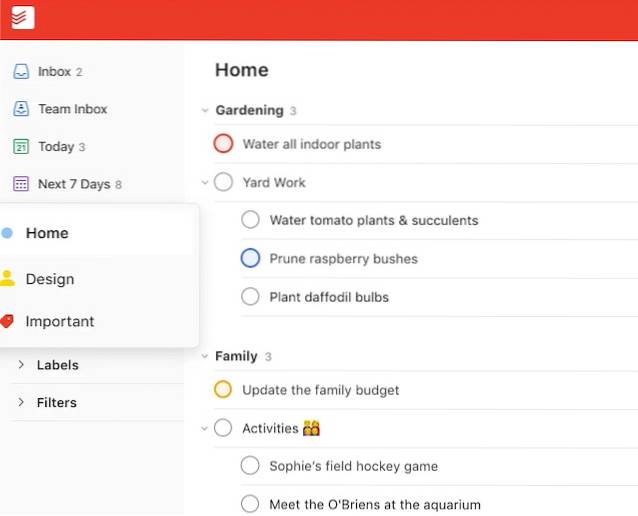
Todoist permite que você definir lembretes personalizados para que não se esqueça de cumprir pontualmente uma tarefa específica. Além disso, também mostra datas de vencimento para mantê-lo informado. Com a ajuda dos recursos de prioridade, você pode priorizar suas tarefas com base em sua importância. Dessa forma, você nunca perderá as tarefas que são urgentes ou que devem ser realizadas com prioridade máxima. Acima de tudo, também mostra tendências de produtividade personalizadas para ajudá-lo a descobrir se sua produtividade está acelerada ou diminuiu.
Além disso, você pode usar Todoist para colaborar em projetos, atribuindo tarefas a outras pessoas. A integração com aplicativos como Gmail, Google Agenda e Slack aumenta ainda mais a colaboração. Em suma, é uma das melhores listas de tarefas e aplicativos gerenciadores de tarefas para macOS.
Instalação: Grátis ($ 3,99)
19. ExpressVPN: Navegue na Web com segurança
Em uma época em que o hacking é cada vez mais comum, um aplicativo VPN pode ser de grande ajuda para proteger a privacidade online. E, para esse propósito, o ExpressVPN há muito tempo é uma aposta confiável. Possui uma enorme rede global com servidores VPN rápidos em 94 países.
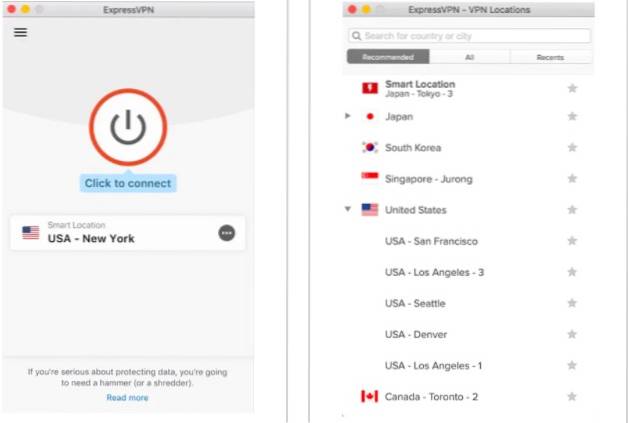
A aplicação esconde o seu endereço IP criptografando a rede. Conseqüentemente, os rastreadores de dados não podem ver suas informações pessoais. Além disso, também permite remover restrições de conteúdo e desbloquear conteúdo com restrição geográfica. Salve para quando você quiser assistir a um programa / filme da Netflix que não está disponível em seu país ou um site que foi bloqueado em sua região.
Além disso, ExpressVPN está disponível para várias plataformas, incluindo Mac, Windows, Linux, Android, iOS e Linux. Isso significa que você pode usar este serviço VPN para navegar na web com segurança em todos os dispositivos, sem ter que enfrentar problemas de incompatibilidade. Por último, ExpressVPN oferece um teste gratuito de 30 dias. Depois disso, você precisará atualizar para os planos premium (a partir de $ 12,95 / mês) para continuar.
Instalar: Avaliação gratuita de 30 dias, US $ 12,95 / mês
20. Dropbox: Armazenamento em nuvem perfeito
Por último, mas não menos importante, o Dropbox merece um lugar nesta rodada. O aplicativo de armazenamento em nuvem permite fazer backup, sincronizar e compartilhar arquivos com facilidade. Como é compatível com uma ampla gama de formatos de arquivo, incompatibilidade nunca é um problema. Dependendo de seus requisitos, você pode criar quantas pastas quiser para manter tudo, incluindo fotos, vídeos e documentos organizados.
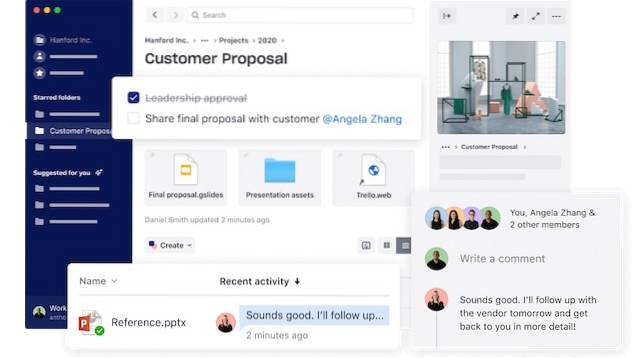
Outro recurso notável que dá ao Dropbox uma vantagem sobre muitos outros rivais é a colaboração perfeita. Graças à integração com ferramentas como Slack e Zoom, você pode facilmente colaborar com seus colegas. Notavelmente, o aplicativo de armazenamento em nuvem também oferece sugestões sobre arquivos e pastas para facilitar a localização do conteúdo de que você precisa.
Na frente de segurança, Dropbox criptografa seus arquivos usando o Advanced Encryption Standard (AES) de 256 bits. Com a ajuda de Secure Sockets Layer (SSL) / Transport Layer Security (TLS), ele protege os dados em trânsito. Sendo compatível com todas as principais plataformas, incluindo macOS, Windows, Linux, iOS e Android, garante que você tenha a flexibilidade necessária para gerenciar arquivos entre dispositivos.
Observe que, quando você se inscreve para a conta básica gratuita, o Dropbox oferece apenas 2 GB de armazenamento gratuito. Você precisará atualizar para os planos premium se quiser ter mais armazenamento em nuvem.
Instalar: grátis ($ 9,99 / mês quando cobrado anualmente)
Bônus: Apple TV - Seu aplicativo de streaming nativo para Mac
A maioria dos serviços de streaming, como Netflix e Amazon Prime Video, oferece apenas aplicativos da web no macOS. Embora seja uma decepção, não impede que você aproveite ao máximo os aplicativos de entretenimento.
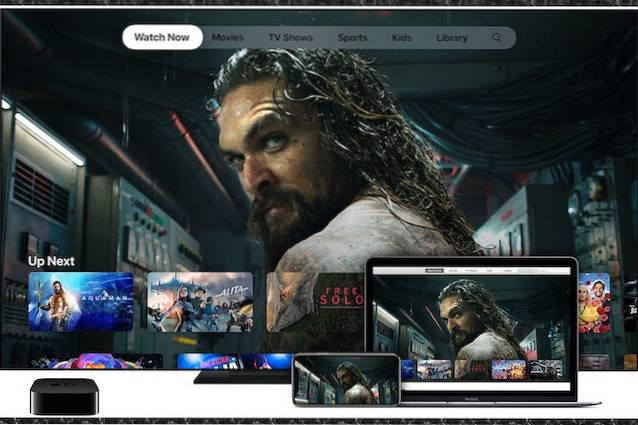
Se você deseja ter um aplicativo de entretenimento útil, não procure além do Apple TV. É projetado para ser seu hub central para filmes e programas de TV. Você pode usá-lo para acessar o conteúdo do iTunes, sua biblioteca, serviços de streaming conectados e canais de assinatura. Nem é preciso dizer que também é um lugar onde você pode explorar todo o conteúdo do Apple TV +.
perguntas frequentes
Quais aplicativos devo ter no meu Mac?
Quanto aos aplicativos que você deve escolher para o seu Mac, tudo se resume às suas necessidades. Primeiro, baixe todos os aplicativos essenciais (como os mencionados neste resumo) de que você precisa. Depois disso, escolha os aplicativos com base em sua prioridade ou requisitos específicos.
Os aplicativos podem ser usados em um Mac?
macOS é uma ótima plataforma para aplicativos. Então, você pode usar aplicativos e também personalizá-los com base em seus requisitos.
Quais aplicativos você pode obter em um MacBook Air?
Como o MacBook Air executa o macOS, você pode baixar qualquer aplicativo / software (na maioria dos casos) que pode ser executado no sistema operacional do desktop.
Como faço para obter aplicativos do iPhone no meu MacBook?
Bem, a maneira mais simples de obter aplicativos do iPhone no seu MacBook (ou qualquer Mac) é abrir a Mac App Store -> pesquisar a versão macOS dos aplicativos e, em seguida, baixá-los. Como os aplicativos iOS mais populares estão disponíveis em várias plataformas, você pode obtê-los em seu dispositivo macOS.
Dito isso, as coisas estão prestes a mudar. Com o lançamento do macOS Big Sur e o anúncio dos Macs ARM, a Apple confirmou que os aplicativos para iPhone e iPad serão executados no Mac. Então, você só tem que esperar por um ano ou mais, e então você será capaz de executar todos os aplicativos do iPhone no seu novo Mac sem problemas.
Use estes aplicativos essenciais para Mac para aprimorar seu fluxo de trabalho
Isso termina nossa lista dos melhores aplicativos essenciais para Mac que você deve instalar em 2020. Eu pessoalmente uso todos esses aplicativos Mac regularmente, então não tenho dúvidas em recomendá-los a vocês. Verifique a lista e diga-nos quais são seus aplicativos Mac favoritos da lista. Além disso, compartilhe conosco sua lista de aplicativos essenciais para Mac, escrevendo na seção de comentários abaixo.
 Gadgetshowto
Gadgetshowto



